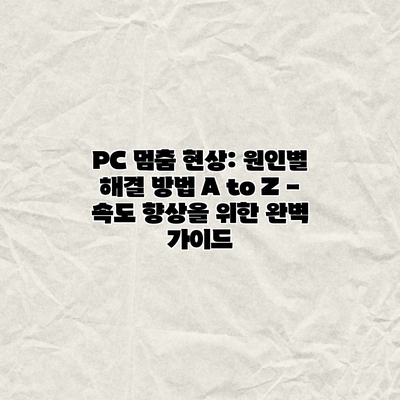
PC 멈춤 현상: 원인별 해결 방법 A to Z – 속도 향상을 위한 완벽 가이드
컴퓨터가 갑자기 멈춰버리는 경험, 누구나 한 번쯤 해봤을 겁니다. 작업 중인 중요한 데이터가 날아갈까 봐, 혹은 갑작스러운 시스템 오류에 당황했던 기억은 쉽게 잊히지 않죠. 하지만 이제 걱정하지 마세요! 이 글에서는 PC 멈춤 현상의 원인을 A부터 Z까지 파헤치고, 각 원인에 맞는 해결 방법을 자세히 알려드립니다. 더 이상 컴퓨터 멈춤으로 인한 스트레스를 받지 마시고, 원인을 정확히 파악하고 효과적인 해결책을 통해 PC 성능을 최상으로 유지하세요!
✅ 컴퓨터 멈춤의 진짜 원인을 찾고, 속도까지 향상시키는 비법을 지금 바로 확인하세요!

PC 멈춤 현상: 다양한 원인 분석 및 해결 방법
컴퓨터가 갑자기 멈춰버리는 현상, 정말 답답하시죠? PC 멈춤 현상은 여러 가지 원인으로 발생하는데요, 문제 해결을 위해서는 먼저 원인을 정확히 파악하는 것이 중요해요. 하나씩 살펴보면서 해결 방법을 알아볼까요?
1. 하드웨어 문제
컴퓨터 부품 자체의 문제로 PC가 멈추는 경우가 있어요. 가장 흔한 원인은 다음과 같아요.
하드디스크 (HDD/SSD) 문제: 하드디스크가 고장 나거나, 데이터 읽기/쓰기 오류가 발생하면 컴퓨터가 멈추거나, 심각한 경우에는 시스템 부팅 자체가 안 될 수 있어요. HDD의 경우 소음이나 진동이 심해졌다면 점검이 필요하고요, SSD의 경우에도 속도 저하가 느껴진다면 문제가 생겼을 가능성이 높아요. 하드디스크 점검 및 교체는 전문가에게 맡기는 것이 안전해요.
램 (RAM) 문제: 램 용량이 부족하거나, 램 자체에 문제가 있다면 컴퓨터가 멈추거나 오류가 발생할 수 있어요. 다른 프로그램 실행 없이 컴퓨터가 멈춘다면 램의 문제일 가능성이 커요. 램 테스트 프로그램을 이용하여 이상 유무를 확인해보시고, 필요하다면 램을 교체하거나 추가하는 것을 고려해 보세요.
CPU 과열: CPU가 과열되면 컴퓨터가 갑자기 멈추거나, 시스템이 자동으로 종료될 수 있어요. CPU 쿨러의 먼지 청소나 써멀 페이스트 재도포가 필요할 수도 있고요. CPU 온도 모니터링 프로그램을 사용하여 온도를 확인하는 것이 좋아요.
파워 서플라이 문제: 파워 서플라이는 컴퓨터에 전력을 공급하는 장치인데요, 파워 서플라이의 출력이 부족하거나 고장 나면 컴퓨터가 멈출 수 있어요. 컴퓨터 부팅이 안 되거나, 갑자기 전원이 꺼진다면 파워 서플라이 문제일 가능성이 높아요.
2. 소프트웨어 문제
하드웨어 문제가 아니라면 소프트웨어적인 문제일 가능성이 높아요.
운영체제 오류: 윈도우즈 자체의 손상이나 오류로 인해 컴퓨터가 멈출 수 있어요. 시스템 파일 검사(SFC 스캔)나 디스크 검사를 통해 오류를 해결해 볼 수 있어요. 윈도우즈 업데이트를 통해 최신 패치를 적용하는 것도 중요하고요.
드라이버 문제: 그래픽 카드 드라이버, 사운드 카드 드라이버 등의 문제로 컴퓨터가 멈추는 경우가 있어요. 드라이버를 최신 버전으로 업데이트하거나 재설치해보는 것이 좋아요.
악성코드 감염: 바이러스나 악성코드에 감염되면 컴퓨터 성능이 저하되고, 심각한 경우에는 시스템이 멈출 수 있어요. 백신 프로그램을 사용하여 정기적으로 악성코드 검사를 실시하고, 의심스러운 파일이나 프로그램은 실행하지 않는 것이 중요해요.
프로그램 충돌: 여러 프로그램을 동시에 실행하면 자원 부족으로 프로그램이 충돌하여 컴퓨터가 멈출 수 있어요. 작업 관리자를 통해 불필요한 프로그램을 종료하고, 메모리 사용량을 알아보세요.
레지스트리 오류: 윈도우즈 레지스트리에 오류가 발생하면 컴퓨터 성능 저하 및 멈춤 현상이 발생할 수 있어요. 레지스트리 클리너 프로그램을 사용하여 오류를 수정해 볼 수 있지만, 잘못된 사용은 시스템에 심각한 손상을 줄 수 있으므로 주의해야 해요.
3. 과도한 작업 부하
컴퓨터에 과도한 작업을 지시하면 멈춤 현상이 발생할 수 있어요. 예를 들어, 고해상도 영상 편집이나 고사양 게임 실행 중 멈춤 현상이 빈번하다면 컴퓨터 사양을 업그레이드하거나, 작업을 중단하고 컴퓨터를 쉬게 해주어야 해요.
PC 멈춤 현상의 근본적인 해결은 정기적인 관리와 예방이에요.
위 내용들을 꼼꼼히 확인하고 해결해도 문제가 지속된다면 전문가의 도움을 받는 것이 가장 좋습니다. 다음 장에서는 PC 멈춤 현상 해결을 위한 체크리스트를 제공하여 효율적인 문제 해결을 도와드릴게요.

1. 소프트웨어 관련 문제: PC 멈춤 현상의 주범들
과도한 프로그램 실행: 여러 프로그램을 동시에 실행하면 메모리 부족으로 PC가 느려지거나 멈출 수 있습니다. 특히 고사양 게임이나 영상 편집 프로그램은 시스템 자원을 많이 소모합니다. 작업 관리자(Ctrl+Shift+Esc)를 통해 실행 중인 프로그램을 확인하고 불필요한 프로그램은 종료하세요.
악성 프로그램 감염: 바이러스나 맬웨어는 시스템 성능을 저하시키고 PC 멈춤 현상을 유발할 수 있습니다. 정기적으로 백신 프로그램을 업데이트하고 검사하여 악성 프로그램을 제거해야 합니다. 최신 백신 프로그램을 사용하고, 실시간 검사 기능을 활성화하는 것이 중요합니다.
프로그램 충돌: 특정 프로그램과 시스템 간의 충돌로 PC가 멈출 수 있습니다. 충돌이 발생한 프로그램을 찾아 업데이트하거나 재설치해야 합니다. 혹은 문제를 일으키는 프로그램을 제거하는 것도 방법입니다.
드라이버 문제: 오래된 또는 손상된 드라이버는 시스템 불안정성을 초래하여 PC 멈춤을 유발할 수 있습니다. 장치 관리자를 통해 드라이버를 업데이트하거나 재설치해야 합니다. 특히 그래픽 카드 드라이버 문제는 PC 멈춤 현상의 흔한 원인 중 하나입니다.
2. 하드웨어 문제: PC 멈춤의 물리적 원인들
하드디스크 문제: 하드디스크의 손상이나 오류는 PC 멈춤 현상의 주요 원인입니다. 하드디스크 검사 도구(chkdsk)를 사용하여 손상된 섹터를 확인하고 복구할 수 있습니다. 정기적인 하드디스크 검사는 데이터 손실을 예방하는 데 중요합니다. 혹은 SSD로 교체하는 것을 고려해 볼 수 있습니다.
램(RAM) 문제: 부족하거나 손상된 RAM은 시스템 성능 저하 및 PC 멈춤을 유발합니다. 메모리 테스트 프로그램(MemTest86)을 통해 RAM의 오류를 확인할 수 있습니다. 램 용량을 늘리거나, 손상된 램을 교체해야 합니다.
CPU 과열: CPU의 과열은 시스템 오류를 일으키고 PC가 멈출 수 있습니다. CPU 쿨러의 상태를 확인하고, 필요한 경우 쿨러를 청소하거나 교체해야 합니다. CPU 온도 모니터링 프로그램을 사용하여 CPU 온도를 확인하는 것이 좋습니다.
전원 공급 장치 문제: 불안정한 전원 공급은 시스템 오류를 발생시키는 원인 중 하나입니다. 전원 공급 장치의 출력을 확인하고, 필요한 경우 교체해야 합니다.
3. 운영체제 관련 문제: 시스템 자체의 문제점
윈도우 업데이트 문제: 잘못된 윈도우 업데이트는 시스템 불안정성을 유발할 수 있습니다. 최근 업데이트를 제거하거나, 윈도우 업데이트를 수동으로 관리해야 합니다. 혹은 윈도우를 클린 설치하는 것을 고려할 수 있습니다.
레지스트리 오류: 레지스트리 오류는 시스템 성능 저하 및 PC 멈춤 현상을 유발할 수 있습니다. 레지스트리 클리너 프로그램을 사용하여 레지스트리 오류를 해결해야 합니다. 하지만 잘못된 레지스트리 수정은 시스템에 심각한 문제를 일으킬 수 있으므로 주의해야 합니다.
시스템 파일 손상: 시스템 파일의 손상은 PC 멈춤 현상의 원인 중 하나입니다. 시스템 파일 검사기(SFC)를 통해 손상된 시스템 파일을 복구할 수 있습니다.
PC 멈춤 현상 해결을 위한 체크리스트
PC가 멈추는 현상, 정말 답답하시죠? 원인을 찾아 해결하는 건 어렵지만, 체계적인 체크리스트를 활용하면 훨씬 수월해져요! 아래 체크리스트를 따라 차근차근 확인해보시고, PC 멈춤의 악몽에서 벗어나세요!
| 순서 | 확인 사항 | 조치 방법 | 예상 원인 | 추가 설명 |
|---|---|---|---|---|
| 1 | 하드웨어 과열 여부 확인 | CPU, GPU 온도 확인 프로그램(예: HWMonitor) 사용. 온도가 높다면 쿨러 청소 또는 교체 고려하세요. | CPU, GPU 과부하, 쿨러 고장, 먼지 쌓임 | 온도가 80도 이상이면 위험 신호예요! 잠시 PC를 끄고 식히는 게 중요해요. |
| 2 | 메모리 (RAM) 오류 검사 | Windows 메모리 진단 도구 실행. 오류 발생 시 메모리 교체 고려해야 해요. | 메모리 모듈 불량, 메모리 슬롯 문제 | 간단한 검사지만, 메모리 문제는 PC 멈춤의 주요 원인 중 하나랍니다. |
| 3 | 하드 디스크 (HDD/SSD) 오류 검사 | CHKDSK 명령어 실행 또는 디스크 검사 도구 사용. 배드섹터 발생 시 데이터 백업 후 점검이 필수예요. | 하드 디스크 고장, 배드섹터 발생 | 외장 하드도 함께 검사해주세요. 중요한 데이터는 항상 백업하는 습관을 들이세요! |
| 4 | 운영체제 및 드라이버 업데이트 확인 | Windows Update 및 장치 관리자에서 최신 드라이버 설치. | 오래된 운영체제, 호환되지 않는 드라이버 | 최신 업데이트는 안정성과 성능 향상에 큰 도움을 준답니다. 특히 그래픽 카드 드라이버는 중요해요! |
| 5 | 바이러스 및 악성 프로그램 검사 | 백신 프로그램으로 완전 검사 실행. | 악성코드 감염 | 정기적인 백신 검사는 필수예요. 실시간 검사 기능도 켜두는 게 좋고요! |
| 6 | 프로그램 충돌 확인 | 최근 설치한 프로그램이나 자주 사용하는 프로그램들의 호환성 문제점 확인. | 프로그램 간 충돌, 프로그램 오류 | 의심스러운 프로그램은 삭제해보는 것도 좋은 방법이에요. |
| 7 | 백그라운드 프로세스 점검 | 작업 관리자를 통해 불필요한 프로세스 종료. | 과도한 백그라운드 작업 | 자원을 많이 사용하는 프로그램을 확인하고 필요없는 것은 종료해 주세요. |
| 8 | 시스템 파일 손상 검사 | 시스템 파일 검사기(sfc /scannow) 실행 | 시스템 파일 손상 | 시스템 파일 손상은 예상치 못한 오류를 유발할 수 있답니다. |
| 9 | 전원 공급 장치 (PSU) 점검 | 전원 공급이 충분한지 확인. | 전원 부족 | PC에 충분한 전력이 공급되지 않으면 멈춤 현상이 발생할 수 있어요. |
| 10 | 과도한 프로그램 실행 확인 | 한 번에 너무 많은 프로그램을 실행하지 않도록 주의하세요. | 메모리 부족, CPU 과부하 | 멀티태스킹은 좋지만, PC 사양을 고려해야 해요! |
PC 멈춤 현상은 다양한 원인에 의해 발생하므로, 위의 체크리스트를 통해 문제의 원인을 체계적으로 찾아 해결하는 것이 가장 중요해요.
위 체크리스트를 꼼꼼히 확인해 보시고, 여전히 문제가 해결되지 않는다면 전문가의 도움을 받는 것도 좋은 방법이에요. PC가 원활하게 작동한다면, 업무 효율도 함께 상승할 거예요!
추가적인 팁: PC 멈춤 현상 예방하기 – 쾌적한 PC 환경을 위한 필수 가이드
PC가 멈추는 불편함에서 완전히 벗어나고 싶으세요? 단순히 문제 해결만으로는 부족해요! 미리 예방하는 습관을 들이는 것이 중요해요. 지금부터 PC 멈춤 현상을 예방하는 핵심 팁들을 알려드릴게요. 꾸준히 관리하면 PC가 훨씬 부드럽게 작동하는 것을 느끼실 거예요!
정기적인 시스템 최적화: PC는 오랜 시간 사용하면 쓸데없는 임시 파일이나 레지스트리 오류가 쌓이기 마련이에요. 정기적으로 디스크 정리나 레지스트리 클리너를 사용하여 불필요한 파일을 삭제하고, 시스템의 성능을 최적화하는 것이 중요해요. 월 1회 정도는 꼭 시간을 내서 해주세요!
소프트웨어 업데이트: 운영체제, 드라이버, 백신 프로그램 등은 꾸준히 업데이트해야 해요. 최신 업데이트에는 성능 개선과 버그 수정 등이 포함되어 있어서 PC 멈춤 현상을 예방하는데 큰 도움이 되요. 자동 업데이트 기능을 활성화해두시면 편리하답니다.
하드웨어 관리: 하드디스크 용량이 부족하면 PC 속도가 느려지고 멈춤 현상이 발생할 수 있어요. 하드디스크 용량을 꾸준히 확인하고, 필요 없는 파일들을 삭제하거나 외부 저장 장치에 저장하는 습관을 들이세요. 또한, 쿨러 청소 등 하드웨어 관리도 잊지 마세요. 먼지가 쌓이면 발열이 심해져 성능 저하의 원인이 될 수 있어요.
안전한 프로그램 설치: 출처가 불분명하거나 악성코드가 포함될 가능성이 있는 프로그램은 설치하지 않는 것이 중요해요. 믿을 수 있는 공식 웹사이트에서 프로그램을 다운로드하고, 설치 과정에서 의심스러운 부분이 있으면 설치를 중단해야 해요.
백신 프로그램 최신 유지: 최신 백신 프로그램을 설치하고 정기적으로 검사하여 악성코드 감염을 예방하는 것은 필수예요. 악성코드는 PC 성능을 저하시키고 멈춤 현상을 일으키는 주요 원인 중 하나이기 때문이에요. 실시간 검사 기능을 사용하면 더욱 안전하게 PC를 보호할 수 있답니다.
필요 없는 프로그램 종료: 많은 프로그램을 동시에 실행하면 PC의 메모리와 CPU 리소스가 부족해져 멈춤 현상이 발생할 수 있어요. 사용하지 않는 프로그램은 닫아주는 습관을 들이세요. 특히, 백그라운드에서 실행되는 프로그램을 주의 깊게 알아보세요.
데이터 백업: PC 멈춤 현상은 언제든지 발생할 수 있으므로, 중요한 데이터는 꾸준히 백업하는 습관을 들이는 것이 가장 중요해요. 갑작스러운 시스템 오류로 데이터가 손실되는 것을 방지할 수 있답니다. 클라우드 저장소나 외장 하드를 활용하는 것을 추천드려요.
이러한 팁들을 꾸준히 실천하면 PC 멈춤 현상을 효과적으로 예방하고, 쾌적한 컴퓨팅 환경을 유지할 수 있을 거예요. PC가 부드럽게 작동하는 기쁨을 만끽하세요!
결론: PC 멈춤 현상으로부터 자유로워지는 길, 지금 바로 시작하세요!
자, 이제까지 PC 멈춤 현상의 다양한 원인과 해결 방법, 그리고 예방법까지 꼼꼼하게 살펴보았어요. 복잡하고 어려워 보였을 수도 있지만, 하나씩 차근차근 확인하고 해결해 나가다 보면 충분히 쾌적한 PC 환경을 만들 수 있답니다.
이 가이드에서 다룬 내용들을 다시 한번 정리해 볼까요? PC가 멈추는 현상은 단순한 하드웨어 문제부터 소프트웨어 충돌, 과부하, 바이러스 감염 등 다양한 원인이 있었죠. 따라서 문제 해결은 원인 파악부터 시작해야 해요. 본 가이드의 체크리스트를 활용하여 문제의 원인을 효율적으로 찾아보시고, 설명된 해결 방법들을 하나씩 시도해 보세요.
혹시 체크리스트를 모두 확인했는데도 PC 멈춤 현상이 계속된다면? 전문가의 도움을 받는 것을 고려해 보세요. 더욱 심각한 하드웨어 문제일 수도 있으니, 전문 수리센터 방문을 통해 정확한 진단과 수리를 받는 것이 좋답니다.
이 모든 과정을 통해 PC의 속도 향상과 안정적인 작동을 기대할 수 있어요. 끊김 없이 부드럽게 작동하는 PC는 업무 효율은 물론, 게임이나 영상 감상 등 여가 생활까지 더욱 풍요롭게 만들어 줄 거예요.
PC 멈춤 현상은 단순한 불편함을 넘어, 업무 효율 저하와 스트레스로 이어질 수 있지만, 체계적인 진단과 적절한 조치를 통해 충분히 해결 가능하다는 것을 기억하세요!
마지막으로, 예방은 최선의 치료라는 것을 잊지 마세요. 정기적인 PC 관리, 소프트웨어 업데이트, 바이러스 백신 사용 등 꾸준한 노력을 통해 PC 멈춤 현상을 미연에 방지하고, 항상 최고의 퍼포먼스를 유지할 수 있도록 해요.
이제, 더 이상 PC 멈춤 현상에 시달리지 마세요! 오늘 배운 내용들을 활용하여 쾌적하고 효율적인 컴퓨터 사용 환경을 만들어 보시길 바랍니다. 항상 원활하게 돌아가는 PC와 함께, 즐거운 디지털 라이프를 누리세요!
요약하자면:
- 원인 파악이 중요: 체크리스트를 활용하여 문제의 근본 원인을 찾으세요.
- 단계별 해결: 가이드에 제시된 해결 방법들을 하나씩 시도해 보세요.
- 전문가 도움: 문제가 지속될 경우 전문가의 도움을 받으세요.
- 예방이 최선: 정기적인 관리와 업데이트를 통해 문제 발생을 예방하세요.
그리고 잊지 마세요! 항상 최신 상태의 드라이버와 소프트웨어를 유지하는 것이 매우 중요해요!
자주 묻는 질문 Q&A
Q1: PC가 갑자기 멈추는 원인은 무엇일까요?
A1: 하드웨어 문제(하드디스크, 램, CPU 과열, 파워 서플라이), 소프트웨어 문제(운영체제 오류, 드라이버 문제, 악성코드 감염, 프로그램 충돌, 레지스트리 오류), 과도한 작업 부하 등 다양한 원인이 있습니다.
Q2: PC 멈춤 현상을 해결하기 위한 체크리스트는 무엇이 있나요?
A2: 하드웨어 과열 여부, 메모리 오류, 하드디스크 오류, 운영체제 및 드라이버 업데이트, 바이러스 검사, 프로그램 충돌 확인, 백그라운드 프로세스 점검, 시스템 파일 손상 검사, 전원 공급 장치 점검, 과도한 프로그램 실행 확인 등을 점검해야 합니다.
Q3: PC 멈춤 현상을 예방하려면 어떻게 해야 할까요?
A3: 정기적인 시스템 최적화, 소프트웨어 업데이트, 하드웨어 관리, 안전한 프로그램 설치, 백신 프로그램 최신 유지, 불필요한 프로그램 종료, 중요 데이터 백업 등을 꾸준히 실천해야 합니다.
이 콘텐츠의 무단 사용은 저작권법에 위배되며, 이를 위반할 경우 민사 및 형사상의 법적 처벌을 받을 수 있습니다. 무단 복제, 배포를 금지합니다.
※ 면책사항: 위 본문 내용은 온라인 자료를 토대로 작성되었으며 발행일 기준 내용이므로 필요 시, 최신 정보 및 사실 확인은 반드시 체크해보시길 권장드립니다.

